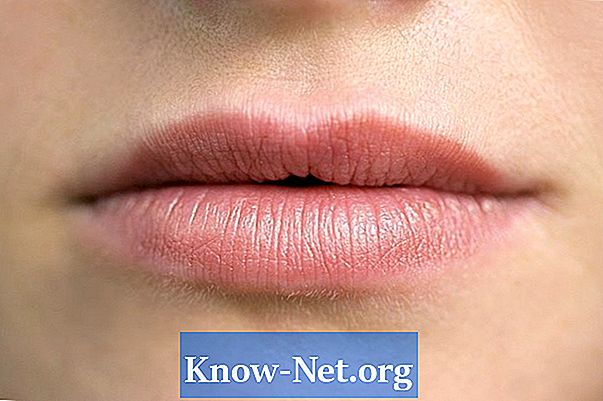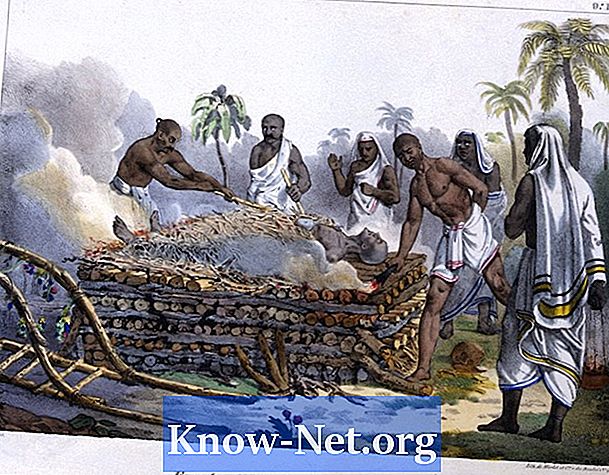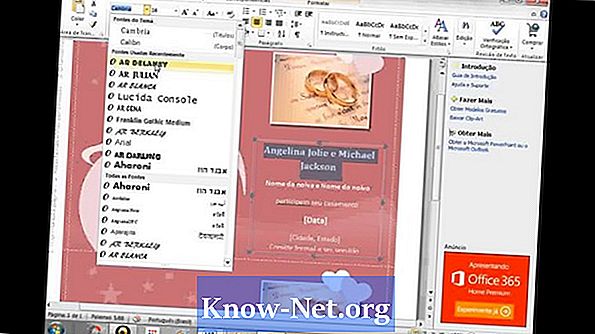Indhold

Microsoft Word kan være et tekstprogram, men det har mange forskellige indstillinger for sidedekoration, såsom Clip Art og linjer. Når du har tilføjet lodrette linjer til siden af dit dokument, kan de blive mere en distraktion end en dekoration. Fjernelse af disse linjer er så simpelt som at fjerne noget andet i Word. Efter et par klik justeres dit dokument uden de lodrette linjer.
Trin 1
Åbn Word, klik på fanen "File" og derefter "Open". Klik på "Gennemse". Find det dokument, du vil redigere, og dobbeltklik på filen. Det åbnes i et andet vindue.
Trin 2
Find den side, hvor den lodrette linje er, ved hjælp af rullebjælken eller tryk på "Side ned".
Trin 3
Klik på "Vis" -fanen, og vælg "En side". Dette giver dig mulighed for at se hele siden på én gang.
Trin 4
Klik på den lodrette linje; Det kan tage et stykke tid, før du kan klikke på selve linjen, hvis den er for tynd. Når du gør det, vises en stiplet linje omkring den lodrette linje.
Trin 5
Tryk på "Slet" på tastaturet. Gentag proceduren for andre linjer, der findes. Brug rullepanelet, eller tryk på "Side ned" for at gå til næste side og slette linjerne, når du finder dem.